win11下载软件桌面没图标怎么办 win11软件下载了没在桌面如何解决
更新时间:2023-05-19 10:14:16作者:qiaoyun
一般我们在电脑中下载软件之后,都是会在电脑桌面上看到的,可是近日有不少win11系统用户在下载软件桌面没图标,很多人遇到这样的现象不懂是怎么回事,可能是下载路径没有在桌面上,我们找到它发送到桌面即可,本文这就给大家介绍一下win11软件下载了没在桌面的详细解决方法。
具体方法如下:
1、打开下方的搜索框,输入想要放在桌面的软件名称。
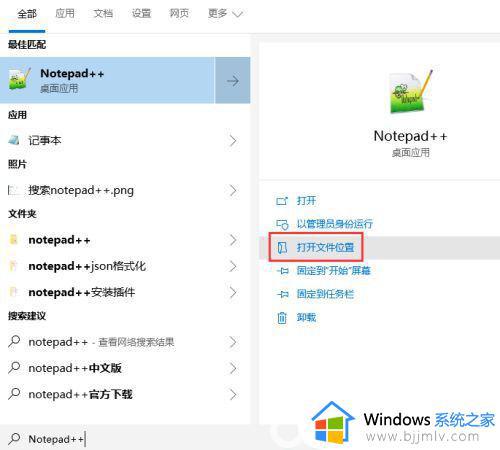
2、在右侧点击“打开文件位置”按钮,即可进入软件所在位置。
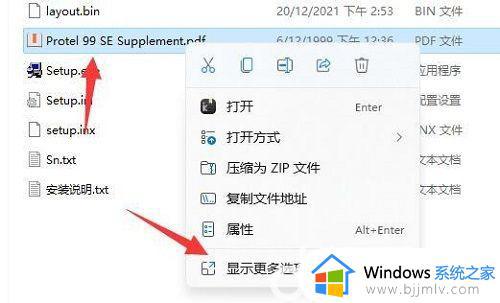
3、进入对应的文件,右键点击,在出现的选项中点击“显示更多选项”。
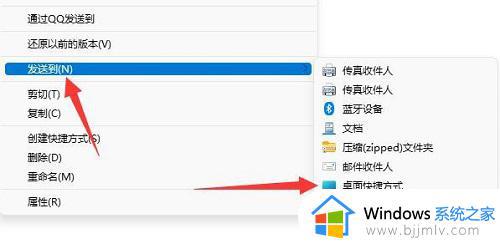
4、点击“发送到”-“桌面快捷方式”,这样软件的图标就会出现在桌面上了。
上述给大家介绍的就是win11下载软件桌面没图标的详细解决方法,有遇到了这样情况的小伙伴们可以尝试上述方法步骤来进行解决吧。
win11下载软件桌面没图标怎么办 win11软件下载了没在桌面如何解决相关教程
- window11下载软件后桌面不显示图标怎么办?win11软件下载了没在桌面的解决办法
- win11安装软件桌面没有图标怎么办 win11安装软件桌面没图标处理方法
- windows11下载软件桌面没有图标怎么办 windows11下载软件桌面没有图标如何解决
- win11安装后的软件不在桌面怎么办 win11软件下载了没在桌面解决方法
- win11桌面上的图标不见了怎么办 win11桌面图标没了如何恢复
- win11桌面图标没反应怎么办 win11桌面图标打不开如何解决
- win11软件下载了没在桌面为什么 win11电脑安装软件安装不到桌面如何处理
- window11桌面图标没了怎么办 win11桌面图标不见了如何处理
- win11桌面图标消失怎么办 window11桌面图标没了如何处理
- win11怎么隐藏桌面上个别软件图标 win11隐藏桌面某个别软件图标如何操作
- win11恢复出厂设置的教程 怎么把电脑恢复出厂设置win11
- win11控制面板打开方法 win11控制面板在哪里打开
- win11开机无法登录到你的账户怎么办 win11开机无法登录账号修复方案
- win11开机怎么跳过联网设置 如何跳过win11开机联网步骤
- 怎么把win11右键改成win10 win11右键菜单改回win10的步骤
- 怎么把win11任务栏变透明 win11系统底部任务栏透明设置方法
热门推荐
win11系统教程推荐
- 1 怎么把win11任务栏变透明 win11系统底部任务栏透明设置方法
- 2 win11开机时间不准怎么办 win11开机时间总是不对如何解决
- 3 windows 11如何关机 win11关机教程
- 4 win11更换字体样式设置方法 win11怎么更改字体样式
- 5 win11服务器管理器怎么打开 win11如何打开服务器管理器
- 6 0x00000040共享打印机win11怎么办 win11共享打印机错误0x00000040如何处理
- 7 win11桌面假死鼠标能动怎么办 win11桌面假死无响应鼠标能动怎么解决
- 8 win11录屏按钮是灰色的怎么办 win11录屏功能开始录制灰色解决方法
- 9 华硕电脑怎么分盘win11 win11华硕电脑分盘教程
- 10 win11开机任务栏卡死怎么办 win11开机任务栏卡住处理方法
win11系统推荐
- 1 番茄花园ghost win11 64位标准专业版下载v2024.07
- 2 深度技术ghost win11 64位中文免激活版下载v2024.06
- 3 深度技术ghost win11 64位稳定专业版下载v2024.06
- 4 番茄花园ghost win11 64位正式免激活版下载v2024.05
- 5 技术员联盟ghost win11 64位中文正式版下载v2024.05
- 6 系统之家ghost win11 64位最新家庭版下载v2024.04
- 7 ghost windows11 64位专业版原版下载v2024.04
- 8 惠普笔记本电脑ghost win11 64位专业永久激活版下载v2024.04
- 9 技术员联盟ghost win11 64位官方纯净版下载v2024.03
- 10 萝卜家园ghost win11 64位官方正式版下载v2024.03